
점이 있으신가요?
Q1. 파이썬으로 엑셀 파일을 수정하려면 어떤 라이브러리를 사용해야 하나요?

A1. 엑셀 파일 수정을 위해서는 과 라이브러리가 널리 사용됩니다. 은 엑셀 파일을 직접 조작하는 데 유용하며, 는 데이터프레임을 활용하여 데이터를 효율적으로 처리할 때 적합합니다.
Q2. pandas와 openpyxl 중 어떤 라이브러리를 사용하는 게 더 좋을까요?

A2. pandas와 openpyxl 중 어떤 라이브러리를 사용할지는 엑셀 파일의 크기, 복잡성, 그리고 수행하고자 하는 작업에 따라 달라집니다. 간단한 엑셀 파일 수정에는 이 적합하고, 데이터 분석 및 복잡한 수정에는 가 더 효율적일 수 있습니다.
Q3. Excel에서 Python을 직접 사용하는 방법은 무엇인가요?

A3. Excel에서 Python을 사용하려면 Excel의 최신 버전을 사용하고, Python 추가 기능을 활성화해야 합니다. 그런 다음, Excel의 수식 탭에서 Python 삽입을 선택하여 Python 코드를 작성하고 실행할 수 있습니다.
마무리
이렇게 오늘은 파이썬을 활용하여 엑셀 셀 값을 변경하는 방법에 대해 자세히 알아봤어요. , , 그리고 Excel 내 Python 기능까지, 각 방법의 장단점을 이해하고 상황에 맞게 활용하면 엑셀 작업을 훨씬 효율적으로 할 수 있을 거예요! 특히, 반복적인 작업을 자동화하여 업무 시간을 줄이고 생산성을 높이는 데 도움이 될 거라 생각해요.
파이썬,엑셀,엑셀자동화,파이썬엑셀,셀값변경,openpyxl,pandas,python,excel,데이터처리,데이터분석,자동화,프로그래밍,코딩,효율성,생산성,업무자동화,엑셀함수,파이썬활용,엑셀팁,엑셀활용,엑셀매크로,파이썬튜토리얼,엑셀강좌
pandas로 엑셀 셀 값 변경하는 코드 예시

를 사용해서 엑셀 셀 값을 변경하는 방법은 다음과 같아요. 아래 코드는 파일을 읽어서 데이터프레임으로 변환하고, 첫 번째 행의 첫 번째 열(A1 셀)의 값을 '새로운 값'으로 변경한 후, 다시 엑셀 파일로 저장하는 예시랍니다.
import pandas as pd
# 엑셀 파일 읽기
df = pd.read_excel('example.xlsx')
# 특정 셀의 값 변경 (예: A1)
df.at[0, 'Column1'] = '새로운 값' # 첫 번째 행, 'Column1' 열의 값 변경
# 수정된 데이터프레임을 다시 엑셀 파일로 저장
df.to_excel('example.xlsx', index=False)함수를 사용해서 엑셀 파일을 데이터프레임으로 읽어오고, 속성을 사용하여 특정 셀의 값을 변경할 수 있어요. 마지막으로 함수를 사용해서 변경된 데이터프레임을 다시 엑셀 파일로 저장하면 끝!
pandas를 사용할 때 유용한 기능들

는 데이터프레임을 다루기 쉽도록 다양한 기능들을 제공해요.
엑셀 파일을 쉽게 읽고 쓸 수 있어요.
데이터프레임을 필터링하고 정렬할 수 있어요.
데이터프레임의 값을 계산하고 요약할 수 있어요.
데이터프레임을 그래프로 시각화할 수 있어요.
pandas를 사용할 때 주의할 점

는 엑셀 파일을 처리하는 데 유용하지만, 몇 가지 주의해야 할 점이 있어요.
엑셀 파일의 크기가 크거나 복잡한 구조를 가지고 있다면, 처리 속도가 느려질 수 있어요.
엑셀 파일의 형식이 형식이어야 해요. 다른 형식의 파일을 사용하려면, 형식으로 변환해 주어야 한답니다.
는 엑셀 파일의 모든 기능을 지원하는 건 아니에요. 특정 기능을 사용해야 한다면, 지원 여부를 확인해 보는 게 좋을 거예요.
Excel에서 Python 직접 사용하기

혹시 Excel에서 직접 Python 코드를 작성하고 싶으신가요? Excel에서도 Python을 사용할 수 있는 기능이 있어요!
Excel에서 Python 사용하기 위한 설정

Excel에서 Python을 사용하려면 몇 가지 설정을 해야 해요.
Excel의 버전이 최신 버전이어야 해요. 최신 버전이 아니라면, Microsoft 365를 통해 최신 버전으로 업데이트해 주는 게 좋을 거예요.
Excel에서 Python을 사용하도록 활성화해야 해요. Excel의 파일 > 옵션 > 추가 기능 에서 Python 추가 기능을 활성화하면 돼요.
Python이 설치되어 있어야 해요. 아직 Python을 설치하지 않았다면, Python 공식 웹사이트에서 다운로드해서 설치해 주세요.
Excel에서 Python 코드 작성하기

설정이 완료되면, 이제 Excel에서 Python 코드를 작성할 수 있어요.
Excel의 수식 탭에서 Python 삽입 옵션을 선택하면, Python 코드를 입력할 수 있는 창이 나타날 거예요.
Python 코드를 작성한 후, 실행 버튼을 누르면 코드가 실행되고, 결과가 Excel 셀에 표시될 거예요.
Excel에서 Python 사용 시 주의사항

Excel에서 Python을 사용할 때 몇 가지 유의해야 할 점이 있어요.
Excel에서 지원하는 Python 라이브러리가 제한적일 수 있어요.
Excel에서 Python 코드를 실행하면, Excel의 성능이 저하될 수 있어요.
Python 코드에 오류가 발생하면, Excel이 충돌할 수 있어요.
파이썬으로 엑셀 셀 값 변경, 어떤 방법이 좋을까요?

어떤 방법을 선택해야 할지 고민이 되시죠? 각 방법의 장단점을 비교해 보면서 어떤 상황에 어떤 방법이 적합한지 판단해 보는 게 좋아요.
방법장점단점적합한 상황
| openpyxl | 엑셀 파일을 직접 열고 수정하기 용이 | 파일 크기가 크거나 복잡하면 속도가 느림, 모든 기능 지원 X | 간단한 엑셀 파일 수정 |
| pandas | 데이터프레임을 활용하여 데이터 처리 용이, 다양한 기능 제공 | 파일 크기가 크면 속도가 느림, 엑셀 기능 제한 | 데이터 분석 및 처리, 복잡한 엑셀 파일 수정 |
| Excel 내 Python | Excel에서 직접 Python 코드 작성 가능 | Python 라이브러리 제한, Excel 성능 저하 가능 | Excel에서 간단한 계산 및 데이터 조작 |
엑셀 파일을 자주 다루시나요? 혹시 매번 같은 작업을 반복적으로 하고 있다면, 파이썬을 활용해서 자동화해 보는 건 어떨까요? 파이썬은 다양한 라이브러리를 통해 엑셀 파일을 쉽게 읽고, 수정하고, 새롭게 만들 수 있는 능력을 갖추고 있어요. 특히, 오늘은 엑셀 셀 값을 변경하는 방법을 중점적으로 살펴보면서, 과 라는 멋진 라이브러리를 활용하는 방법을 알려드릴게요. 매번 수동으로 엑셀 셀 값을 바꾸는 건 시간도 오래 걸리고 실수할 위험도 있잖아요. 파이썬으로 뚝딱! 자동화하면 훨씬 효율적이고 정확하게 작업할 수 있답니다.
openpyxl로 엑셀 셀 값 변경하기
openpyxl 설치하기

먼저, 라이브러리를 설치해야 해요. 터미널이나 명령 프롬프트를 열고 아래 명령어를 입력하면 설치가 시작될 거예요.
pip install openpyxl완료되면 이제 을 사용해서 엑셀 파일을 마음껏 다룰 준비가 된 거예요!
openpyxl로 엑셀 셀 값 변경하는 코드 예시

자, 이제 을 사용하여 엑셀 셀 값을 변경하는 코드를 살펴볼게요. 아래 코드는 파일을 열고, A1 셀의 값을 '새로운 값'으로 바꾸고, 다시 파일을 저장하는 간단한 예시랍니다.
import openpyxl
# 엑셀 파일 열기
workbook = openpyxl.load_workbook('example.xlsx')
sheet = workbook.active # 활성 시트 선택
# 특정 셀의 값 변경
sheet['A1'] = '새로운 값'
# 파일 저장
workbook.save('example.xlsx')? 생각보다 간단하죠? 함수를 사용해서 엑셀 파일을 열고, 속성을 이용하여 활성화된 시트를 선택한 다음, 과 같이 셀 주소를 이용하여 셀 값을 '새로운 값'으로 변경해 주는 거예요. 마지막으로 함수로 변경된 내용을 저장하면 끝!
openpyxl을 사용할 때 주의할 점

은 엑셀 파일을 직접 열고 수정할 때 유용하지만, 몇 가지 주의해야 할 점이 있어요.
엑셀 파일의 형식이 형식이어야 해요. 다른 형식의 파일은 지원하지 않으니, 혹시 다른 형식의 파일을 사용해야 한다면, 형식으로 변환해 주는 게 좋을 거예요.
엑셀 파일에 많은 양의 데이터가 있거나 복잡한 구조를 가지고 있다면, 처리 속도가 느려질 수 있어요.
은 엑셀 파일의 모든 기능을 지원하는 건 아니에요. 특정 기능을 사용해야 한다면, 해당 기능을 지원하는지 확인해 보는 게 좋을 거예요.
pandas로 엑셀 셀 값 변경하기
pandas와 openpyxl 설치하기
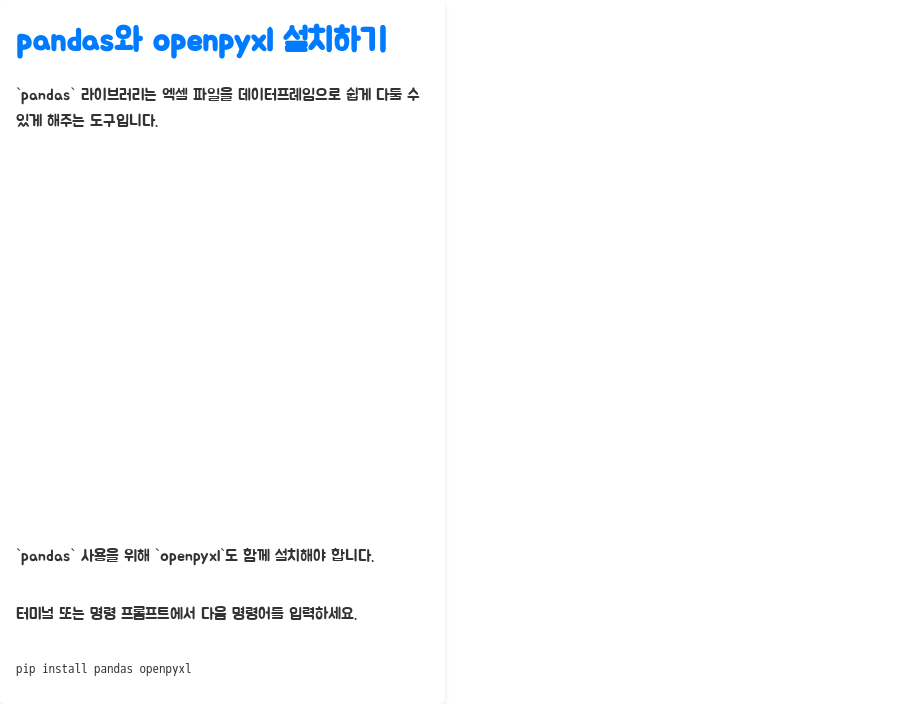
라이브러리는 엑셀 파일을 데이터프레임이라는 표 형태로 다루기 쉽게 해주는 아주 훌륭한 도구에요. 를 사용하려면 도 함께 설치해야 한답니다. 터미널이나 명령 프롬프트에서 아래 명령어를 입력해 주세요.
pip install pandas openpyxl
관련 포스트 더 보기
2024.10.10 - [파이썬엑셀] - 파이썬 엑셀 마스터! Pandas 라이브러리 완벽 가이드
파이썬 엑셀 마스터! Pandas 라이브러리 완벽 가이드
파이썬으로 엑셀 데이터를 다루는 일이 잦아지면서, Pandas 라이브러리는 데이터 과학자, 분석가, 개발자들에게 없어서는 안 될 필수 도구가 되었어요. 엑셀 파일을 불러오고, 데이터를 정리하고,
mypick9.tistory.com
2024.10.07 - [파이썬엑셀] - 파이썬 엑셀 환경 설정: 초간단 자동화 시작하기
파이썬 엑셀 환경 설정: 초간단 자동화 시작하기
엑셀 작업을 더욱 효율적으로 만들어줄 파이썬! 엑셀에서 파이썬을 사용하고 싶지만 어디서부터 시작해야 할지 막막하신가요? 걱정 마세요! 이 글에서는 엑셀에서 파이썬을 사용하기 위한 환경
mypick9.tistory.com
2024.10.16 - [파이썬엑셀] - 파이썬 엑셀 데이터, 리스트로 변환! 초간단 활용법
파이썬 엑셀 데이터, 리스트로 변환! 초간단 활용법
엑셀 데이터를 파이썬 리스트로 변환하는 방법을 알아보고 싶으세요? 엑셀로 정리된 데이터를 파이썬으로 불러와서 분석하고 싶거나, 머신러닝 모델에 입력 데이터로 사용하고 싶을 때 엑셀 데
mypick9.tistory.com
2024.10.09 - [파이썬엑셀] - 파이썬 엑셀 자동화: 코드 작성부터 실행까지!
파이썬 엑셀 자동화: 코드 작성부터 실행까지!
엑셀 작업, 매번 반복되는 작업들 때문에 지쳐 있으신가요? 혹시 엑셀 작업을 자동화해서 시간을 절약하고 싶은 생각은 없으신가요?파이썬은 엑셀과 찰떡궁합이에요. 다양한 자동화 작업을 척
mypick9.tistory.com
2024.10.09 - [파이썬엑셀] - 파이썬 엑셀 마스터: 주피터 노트북 활용법!
파이썬 엑셀 마스터: 주피터 노트북 활용법!
데이터 분석과 시각화의 세계로 안내하는 주피터 노트북, 엑셀과 함께라면 더욱 빛나는 매력을 발산해요!주피터 노트북이 뭐길래? 엑셀과 함께라면 더욱 빛나는 이유!요즘 세상에 데이터 분석,
mypick9.tistory.com
'파이썬엑셀' 카테고리의 다른 글
| 파이썬 엑셀, 딕셔너리 변환! 쉽게 배우는 데이터 활용법 (0) | 2024.10.17 |
|---|---|
| 파이썬 엑셀, DataFrame으로 쉽게 불러오기! (0) | 2024.10.17 |
| 파이썬 엑셀, DataFrame으로 쉽게 불러오기! (0) | 2024.10.16 |
| 파이썬 엑셀 데이터, 리스트로 변환! 초간단 활용법 (0) | 2024.10.16 |
| 파이썬 엑셀 자동화, 초간단 초기 설정 완벽 가이드 (0) | 2024.10.15 |




